实验五 遥感图像专题制图
遥感制图实习报告

遥感图像处理实验报告班级姓名学号实验室成绩评定教师签字专题一: DEM图像进行彩色制图(叙述制图过程并把自己处理结果加载到本文档里)实验目的:1.实验步骤:2.选择File > Open Image File>bhdemsub.img,出现由主图像窗口、滚动窗口和缩放窗口组成的ENVI 图像。
3.选择主图像窗口内的功能菜单Tools>Color Maping>Density Slice, 出现Density Slice对话框。
4.选择Clear Ranges, 清除Defined Density Slice Ranges下的内容。
5.选择Options>Add New Ranges, 其中RangeStart: 1219 ;Range End;1701;#of Ranges:10。
在Density Slice对话框中Defined Density Slice Ranges下出现十组内容。
6.逐个组将Red条依次改为25, 50, 75, 100, 125, 150, 175, 200, 225, 250。
Greeen与Blue不变。
选择Apply按钮, 主图像窗口、滚动窗口和缩放窗口组成的ENVI图像的颜色改变。
选择主图像窗口内的功能菜单File>Save Image As> Image File 出现Output Dispiay to Image File对话框, Output File Type选择JPEG, Enter Output Filename选择保存位置, Compression Facter(0-1)选择0.750.实验结果:专题二: TM与SPOT数据融合(叙述该过程并处理结果加载到本文档里。
注意用两种方法融合的过程)实验目的:1. 进行快速对比度拉伸、直方图执行交互式对比度拉伸和直方图匹配的操作2. 快速滤波、滤波的操作3. ENVI中变换(Transform)菜单功能的了解实验步骤:1. 选择File > Open Image File>Lon.spot文件,点击No Display>new display>load band2. 选择File > Open Image File>Lon.tm文件,点击No Display>new display>load band3. 选择Basic Tools>Resize Data>选择Lon.tm文件>点击OK(弹出对话框, 分别填写内容)4. 选择Basic Tools>Stretch实验结果:专题三: 航片的配准与镶嵌(叙述该过程并处理结果加载到本文档)1配准●图像-图像地面控制点 (Select GCPs: Image-to-Image)●图像-图像配准需要两幅图像均打开。
实习五遥感影像专题制图

3. 主题规划: 本实习的目的是建立河南某矿区的土地覆盖专题图, 本主题包括7个土地利用类型。具体如下:
农田、 植被、 水库、 公路、 铁路、 电线杆、居民地 注意:若有不属于上述地物类别,统一 标注为“未分类地物”。
4.利用GIS软件实现土地覆盖专题图。
五: 实习报告要求 1) 目标对象的特征图表。 2) 提交土地覆盖专题图。 (专题图名称为: 河南某矿区土地覆盖专题图)
本次实习采用的数据为河南某矿区的 Quickbird数据; 采用实习专用件(自己选择) ENVI ERDAS ArcGIS ArcView Photoshop等。
四、实习内容
1、利用高分辨率卫星遥感图像进行土地覆盖调查。 2、技术路线 (1) 选择遥感图像处理软件和GIS 软件 (2) 观察遥感图像 (3) 利用RS软件进行目视判读 (4) 利用GIS 软件制作专题图
目标对象的特征图表
专题 土地覆盖
对 象 居民地 植被 水库 公路 铁路 农田 电线杆
主 要 特 征 居民地在图像中呈白色,形状较规则
专题图版式要求: 专题图像放于左侧,名称位于右上角。标注位于名称下方。
实习五 遥感影像专题制图
一、实习目的
1)根据一幅融合的卫星遥感图像,进行目标识别, 建立一个实际的遥感影像专题地图; 2)完成从设计、准备、遥感目视判读、数字化到制 图的全部过程;
二、实验要求
1)要求建立目标对象的特征图表; 2)由2-3名同学组成一个小组,集体完成这次实习任 务;
三、实习数据及仪器
遥感数据图像处理实验十、专题制图
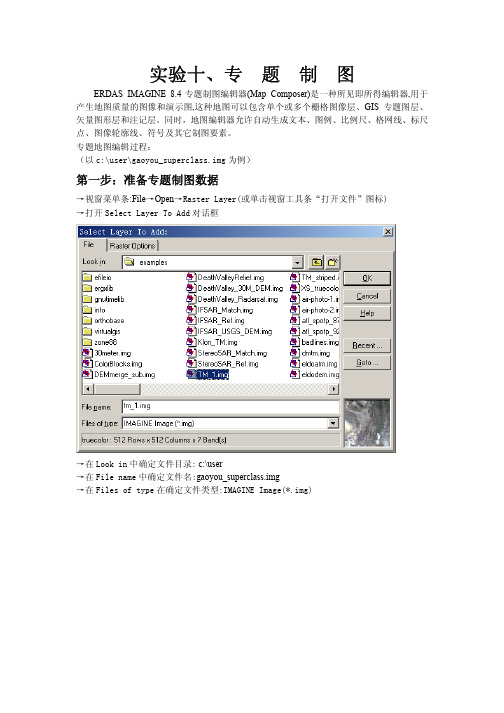
实验十、专题制图ERDAS IMAGINE 8.4专题制图编辑器(Map Composer)是一种所见即所得编辑器,用于产生地图质量的图像和演示图,这种地图可以包含单个或多个栅格图像层、GIS专题图层、矢量图形层和注记层。
同时,地图编辑器允许自动生成文本、图例、比例尺、格网线、标尺点、图像轮廓线、符号及其它制图要素。
专题地图编辑过程:(以c:\user\gaoyou_superclass.img为例)第一步:准备专题制图数据→视窗菜单条:File→Open→Raster Layer(或单击视窗工具条“打开文件”图标)→打开Select Layer To Add对话框→在Look in中确定文件目录: c:\user→在File name中确定文件名:gaoyou_superclass.img→在Files of type在确定文件类型:IMAGINE Image(*.img)→单击Ok按钮(关闭Select Layer To Add对话框,在视窗中打开gaoyou_superclass.img 图像文件)第二步:产生专题制图文件→ERDAS IMAGINE 8.4图标面板菜单条:Main→Map Composer(或单击ERDAS IMAGINE 8.4图标面板工具条“Composer”图标→打开Map Composer窗口→选择New Map Composition选项→打开New Map Composition对话框在New Map Composition对话框中,需要定义下列参数: →New Name(专题制图文件名):composer.map→Map Width(输出图幅宽度):29.7→Map Height(输出图幅高度):21→Display Scale(地图显示比例):1→Units(图幅尺寸单位):centimeters→Background(地图背景颜色):white→单击OK(关闭New Map Composition对话框)→打开Map Composer视窗和Annotation工具面板第三步:确定专题制图范围(1)Annotation工具面板简介:前四排图标是绘制注记要素与选择注记要素的功能区,在专题制图中经常用到:Annotation工具面板图标及其功能命令 功能Select 选择或重新定位制图目标Marquee 多要素范围选择Create Symbol 绘制符号,如指北针等Create Text 放置文字注记,如图名Create Map Frame 绘制地图图框,确定制图范围Select Map Frame 选择图框,以便进行编辑修改Select Grid/Tick 放置格网线、标注点、图轮廓Create Scale Bar 放置地图比例尺Create Legend 放置地图图例Lock 锁住或释放命令选择(2)绘制地图图框Annotation工具面板:→单击“Create Map Frame”图标→在地图编辑视窗的图形窗口中,按住鼠标左键拖动绘制一个矩形框→打开Map Frame Data Source对话框→单击Viewer(从视窗中获取数据)→打开Create Frame Instructions指示器→在显示图像文件gaoyou_superclass.img的视窗中任意位置点击左键,表示对该图像进行专题制图→打开Map Frame对话框→单击Use Entire Source 按钮→单击OKAnnotation工具面板:→单击“Select Map Frame”图标→在Map Composer视窗的图形窗口制图框中点击左键,确定需要编辑的图框,适当调整图框的大小和位置,以利于放置各项制图要素。
实验五 遥感图像处理
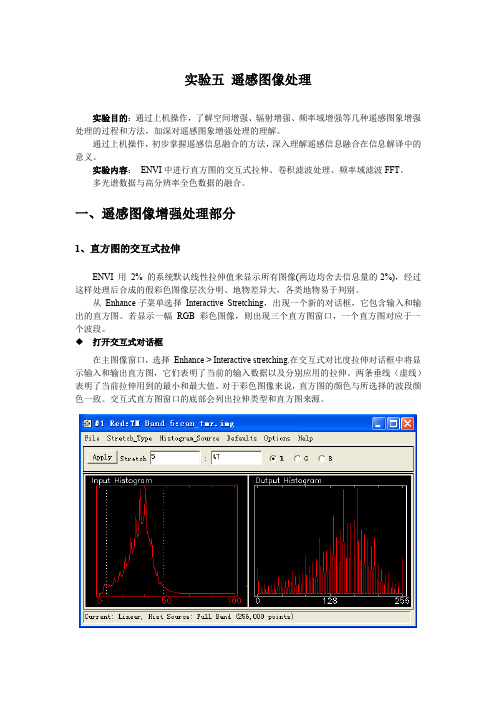
实验五遥感图像处理实验目的:通过上机操作,了解空间增强、辐射增强、频率域增强等几种遥感图象增强处理的过程和方法,加深对遥感图象增强处理的理解。
通过上机操作,初步掌握遥感信息融合的方法,深入理解遥感信息融合在信息解译中的意义。
实验内容:ENVI中进行直方图的交互式拉伸、卷积滤波处理、频率域滤波FFT。
多光谱数据与高分辨率全色数据的融合。
一、遥感图像增强处理部分1、直方图的交互式拉伸ENVI 用2% 的系统默认线性拉伸值来显示所有图像(两边均舍去信息量的2%),经过这样处理后合成的假彩色图像层次分明、地物差异大,各类地物易于判别。
从Enhance子菜单选择Interactive Stretching,出现一个新的对话框,它包含输入和输出的直方图。
若显示一幅RGB 彩色图像,则出现三个直方图窗口,一个直方图对应于一个波段。
打开交互式对话框在主图像窗口,选择Enhance > Interactive stretching.在交互式对比度拉伸对话框中将显示输入和输出直方图,它们表明了当前的输入数据以及分别应用的拉伸。
两条垂线(虚线)表明了当前拉伸用到的最小和最大值。
对于彩色图像来说,直方图的颜色与所选择的波段颜色一致。
交互式直方图窗口的底部会列出拉伸类型和直方图来源。
注意:要把任何拉伸或直方图变化自动地应用于你的图像,选择Options > Auto Apply: On.◆浏览数据细节要浏览当前的DN值和指定DN值的像元数、直方图以及累积直方图,可以在直方图内按住鼠标左键并拖放随之产生的白色十字交叉指针。
◆设置拉伸参数要更改最小和最大拉伸值,在任意一条垂直虚线上点击鼠标左键,然后拖曳到一个新位置。
或在对话框顶部的文本框中输入所需值。
当选择任意一条线时,当前的DN、像元数、该单位DN 的像元百分比以及累积百分比,显示在输入的直方图上。
当指定最小和最大值时,输入所需要的实际值(例如,最小值37,最大值68 )或数据的百分比(例如,最小值“2%”,最大值“98%”)。
遥感制图简单指导

练习2:1)启动软件后,依照上面的步骤把lyg图像打开,选择波段或者波段的合成,显示图像。
2)在IMAGE窗口选择Overlay/annotation,如图5,出现annotation对话框,如图6.图 5 图63)在image对话框中放你想放注记的位置处,然后Annotation工具条中,输入文本的位置上,单击鼠标,输入文本内容,然后在image中出现你输入的信息,可以通过鼠标移动位置,点击鼠标右键,信息固定。
在图6的对话框中可以设置文本的的属性。
也可以点击object、select等下拉菜单练习。
练习和熟悉上述内容。
4)熟悉上面练习后,选择要添加注记的影像,将其打开,添加注记,内容包括:(1)你的姓名;(2)影像传感器;(3)对影像已经进行了哪些处理(如校正、增强等);(4)波段合成方案(如R,G,B=3,2,1等);(5)影像完成时间这些内容要放置在合适位置上,如影像下部两侧位置等。
练习3:遥感专题制图练习使用ENVI进行专题制图通常需要下列步骤:(1)地图图面设计;(2)启动地图编辑器;(3)准备制图数据;(4)确定专题制图范围;(5)放置网格线与坐标标记;(6)放置比例尺;(7)放置图例;(8)增加图名;(9)放置指北针;(10)增加说明文字;(11)打印启动软件,打开连云港地图。
在image菜单中overlay-grid line如图7,然后在scroll中添加上格网1)在IMAGE窗口选择annotation对话框中添加指北针和比例尺,文字说明等(参照练习2中步骤)2)出图。
在image窗口菜单,file-save as –image file,然后出现对话框如图9.在图9中output file type处点击,选择存出来数据的格式,然后点击choose处选择存放位置。
图7 图8图9。
遥感专题制图方法和第7部分
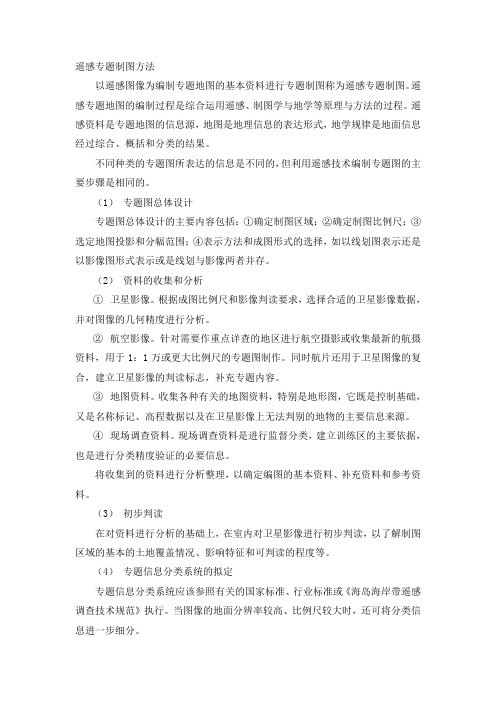
遥感专题制图方法以遥感图像为编制专题地图的基本资料进行专题制图称为遥感专题制图。
遥感专题地图的编制过程是综合运用遥感、制图学与地学等原理与方法的过程。
遥感资料是专题地图的信息源,地图是地理信息的表达形式,地学规律是地面信息经过综合、概括和分类的结果。
不同种类的专题图所表达的信息是不同的,但利用遥感技术编制专题图的主要步骤是相同的。
(1)专题图总体设计专题图总体设计的主要内容包括:①确定制图区域;②确定制图比例尺;③选定地图投影和分幅范围;④表示方法和成图形式的选择,如以线划图表示还是以影像图形式表示或是线划与影像两者并存。
(2)资料的收集和分析①卫星影像。
根据成图比例尺和影像判读要求,选择合适的卫星影像数据,并对图像的几何精度进行分析。
②航空影像。
针对需要作重点详查的地区进行航空摄影或收集最新的航摄资料,用于1:1万或更大比例尺的专题图制作。
同时航片还用于卫星图像的复合,建立卫星影像的判读标志,补充专题内容。
③地图资料。
收集各种有关的地图资料,特别是地形图,它既是控制基础,又是名称标记、高程数据以及在卫星影像上无法判别的地物的主要信息来源。
④现场调查资料。
现场调查资料是进行监督分类,建立训练区的主要依据,也是进行分类精度验证的必要信息。
将收集到的资料进行分析整理,以确定编图的基本资料、补充资料和参考资料。
(3)初步判读在对资料进行分析的基础上,在室内对卫星影像进行初步判读,以了解制图区域的基本的土地覆盖情况、影响特征和可判读的程度等。
(4)专题信息分类系统的拟定专题信息分类系统应该参照有关的国家标准、行业标准或《海岛海岸带遥感调查技术规范》执行。
当图像的地面分辨率较高、比例尺较大时,还可将分类信息进一步细分。
(5)卫星影像的处理与识别分类①图像的几何纠正。
选取合适的地面控制点和适当的纠正方法,纠正由于卫星姿态和卫星的高度、速度、地球自传、曲率及地形起伏等外部因素引起的非系统畸变,以及由于成像系统及其速度的变化引起的系统性畸变。
遥感图像处理实验报告_2
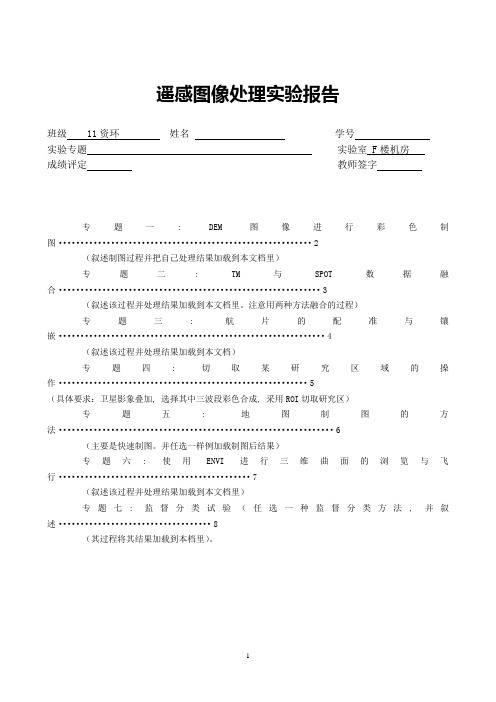
遥感图像处理实验报告班级 11资环姓名学号实验专题实验室 F楼机房成绩评定教师签字专题一: DEM图像进行彩色制图 (2)(叙述制图过程并把自己处理结果加载到本文档里)专题二: TM与SPOT数据融合 (3)(叙述该过程并处理结果加载到本文档里。
注意用两种方法融合的过程)专题三: 航片的配准与镶嵌 (4)(叙述该过程并处理结果加载到本文档)专题四: 切取某研究区域的操作 (5)(具体要求:卫星影象叠加, 选择其中三波段彩色合成, 采用ROI切取研究区)专题五: 地图制图的方法 (6)(主要是快速制图。
并任选一样例加载制图后结果)专题六: 使用ENVI进行三维曲面的浏览与飞行 (7)(叙述该过程并处理结果加载到本文档里)专题七: 监督分类试验(任选一种监督分类方法, 并叙述 (8)(其过程将其结果加载到本档里)。
实验专题: 专题一: DEM图像进行彩色制图1.加载一幅DEM的灰度图像, 使用系统默认的IDL颜色表来调整屏幕的颜色表。
2.给生成的彩色图像添加图名、格网、比例尺、灰度条、等高线及数值等信息。
3、调整位置, 保存图像。
结果如下图1、实验专题: 专题二: TM与SPOT数据融合2、主图象窗口选择Transform > Image Sharpening > HSV, 从一个打开的彩色图像中选择三个波段进行变换。
3、对原DEM图像进行拉伸处理。
3.将HSV图像重新转换为RGB图像。
分别对应H-R,S-G,拉伸图像-B。
4.加载最终图像, 并保存结果。
结果如图所示:1、实验专题: 专题三: 航片的配准与镶嵌2、加载两幅图像, 其中一幅作为base image, 一幅作为warp image。
3、在主菜单Registration里的Select GCP(Ground Control Points)来选择地面控制点, 并调整误差。
4、执行图像—地图配准。
5、图像镶嵌。
执行Map> Mosaicking > Pixel Based。
遥感图像处理实验
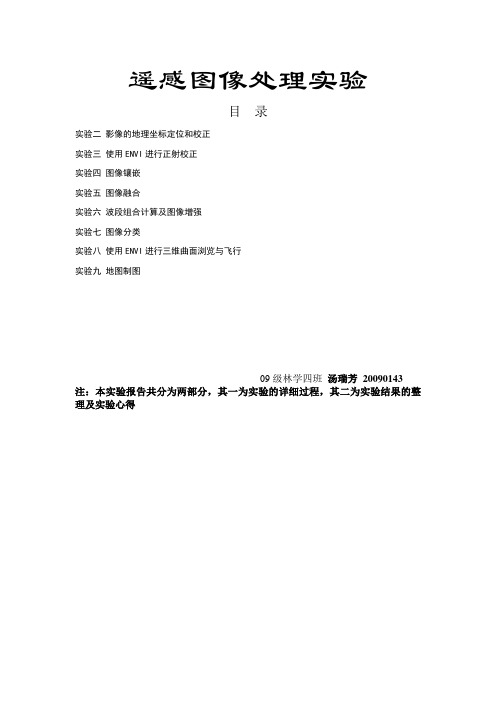
遥感图像处理实验目录实验二影像的地理坐标定位和校正实验三使用ENVI进行正射校正实验四图像镶嵌实验五图像融合实验六波段组合计算及图像增强实验七图像分类实验八使用ENVI进行三维曲面浏览与飞行实验九地图制图09级林学四班汤瑞芳20090143 注:本实验报告共分为两部分,其一为实验的详细过程,其二为实验结果的整理及实验心得实验二影像的地理坐标定位和校正实验目的:1)掌握如何在ENVI中对影像进行地理校正2)添加地理坐标3)如何使用ENVI进行影像到影像的几何校正实验内容:1图像文件头文件的修改步骤:1)打开并显示SPOT数据ENVI主菜单中file →open image file,从envidata目录bldr_reg文件夹下的bldr_sp.img文件,从可用波段列表对话框中点击Grey scale,点击Load Band按钮加载这幅影像到一个新的显示窗口中。
2)修改ENVI头文件中的地图信息右击bldr_sp.img—》Map inf,快捷菜单Edit Map Information。
点击Projection/Datum文本旁边的箭头切换按钮,DMS或者DDEG,分别在度分秒和十进制的度之间进行切换。
点击Cancel,推出Edit Map Information对话框。
修改图像的pixel size信息,添加公里网格和地图标注。
保存图像。
file →save image as →image file。
输出路径和输出文件名称2 影像对影像的几何配准利用SPOT图像校正Landsat TM步骤:1)打开TM图像从ENVI主菜单中,选择file →open image file,从envidata目录下的bldr_reg子目录选择bldr_tm.img文件。
在列表中选择band3,点击display#1按钮,并从下拉式菜单中选择new display。
点击Load Band 按钮,把TM的band3波段的影像加载到新显示窗口中。
- 1、下载文档前请自行甄别文档内容的完整性,平台不提供额外的编辑、内容补充、找答案等附加服务。
- 2、"仅部分预览"的文档,不可在线预览部分如存在完整性等问题,可反馈申请退款(可完整预览的文档不适用该条件!)。
- 3、如文档侵犯您的权益,请联系客服反馈,我们会尽快为您处理(人工客服工作时间:9:00-18:30)。
实验五遥感专题制图一、背景知识ERADS IMAGINE的专题地图编辑器(Map Composer)是一种所见即所得(WYSIWYG--What You See Is What You Get)编辑器,用于产生相当于地图质量的图像和演示图,这种地图可以包含单个或多个栅格图像层、GIS专题图层、矢量图形层和注记层。
同时,地图编辑器允许您自动生成文本、图例、比例尺、格网线、标尺点、图廓线、符号及其它制图要素,您可以选择1600万种以上的颜色,多种线划类型和60种以上的字体。
ERADS IMAGINE专题制图过程一般包括六个步骤:①根据工作需要和制图区域的地理特点,进行地图图面的整体设计,设计内容包括图幅大小尺寸、图面布置方式、地图比例尺、图名及图例说明等;②准备专题制图输出的数据层,在视窗中打开有关的图像或图形文件;③启动地图编辑器,正式开始制作专题地图;④确定地图的内图框,同时确定输出地图所包含的实际区域范围,生成基本的制图输出图面内容;⑤在主要图面内容周围,放置图廓线、格网线、坐标注记、以及图名、图例、比例尺、指北针等图廓外要素;⑥设置打印机,打印输出地图。
二、实验目的1.掌握遥感专题制图的方法2.专题制图的组成要素及其布局。
三、实验准备实验数据:Modeler_output.img 用于专题地图编辑germtm.img 用于遥感系列制图四、实验内容(2课时)·专题地图编辑过程(Process of Map Composition )·制图文件路径编辑(Edit Map Composition Path )·系列地图编辑工具(Map Series Tool )五、实验步骤、方法1.专题地图编辑过程(Process of Map Composition )(1)准备专题地图数据(Prepare the Data Layer)在视窗中打开所有要输出的数据层,包括栅格图像数据、矢量图形数据、文字注记数据等。
具体示例如下:视窗菜单条:File / Open / Raster Layer,打开图像Modeler_output.img。
(2)产生专题制图文件(New Map Composition)操作方法:ERDAS图标面板工具条:点击Composer图标/ New Map Composition,打开New Map Composition对话框。
在New Map Composition对话框中,定义下列参数:∙专题制图文件名(New Name ):composer.map∙输出图幅宽度(Map Width ):28∙输出图幅高度(Map Height ):20∙地图显示比例(Display Scale ):1∙图幅尺寸单位(Unit ):centimeters∙地图背景颜色(Background):white(以上是自定义状态,也可以使用模板文件:Use Template )∙OK(关闭New Map Composition对话框)∙打开Map Composer视窗和Annotation工具面板。
如图所示,地图编辑视窗由菜单条(Menu Bar)、工具条(Tool Bar)、地图窗口(Map View)、和状态条(Status Bar)组成,其中,注记工具面板(Annotation Tool Palette)是从菜单条中调出来的一部分编辑功能。
每当产生一个新的专题制图文件时,注记工具面板就会自动打开。
注记工具面板还可以分别从视窗菜单条(Viewer Menu Bar / Annotation / Tools)和地图编辑视窗菜单条(Map / Composer Menu Bar / Annotation / Tools)中打开,该工具面板可以在注记层或地图上放置矩形、多边形、线划等图形要素,还可以放置比例尺、图例、图框、格网线、标尺点、文字及其它要素。
注记工具面板的尺寸以及其中集成的工具取决于相应缺省值的设定。
(3)绘制地图图框地图图框用于确定专题制图的范围及内容,图框中可以包含栅格图层、矢量图层、注记层等。
绘制图框以后,虽然其中显示了所确定的数据层,但是数据本身并没有被拷贝,只是与视窗建立了一种链接关系,将视窗中的图层显示出来而已。
地图图框的大小取决于三个要素:∙制图范围(Map Area ):制图范围是指图框所包含的图像面积(实地面积),使用地面实际距离单位;∙图纸范围(Frame Area ):图纸范围是指图框所占地图的面积(图面面积),使用图纸尺寸单位;∙地图比例(Scale ):地图比例是指图框距离与所代表的实际距离的比值,实质上就是制图比例尺。
操作方法:Annotation工具面板:点击Create Map Fram,在地图编辑视窗的图形窗口中,按住鼠标左键拖动绘制一个矩形框(图框大小随后还可以调整,如果想绘制正方形,可以在拖动鼠标时按住Shift键)。
释放鼠标左键后,完成图框绘制,自动打开Map Frame Data Source对话框。
点击Viewer(从视窗中获取数据填充Map Frame),打开Create Frame Instructions 指示器。
在显示图像的视窗中任意位置点击左键,表示对该图像进行专题制图,打开Map Frame对话框。
在Map Frame对话框中定义下列参数:∙Change Map and Frame Area(改变制图范围与图框范围,保持比例尺不变);∙Frame Width:24,Frame Height:16(Map Area Width & Height相应变化);∙Change Scale and Frame Area(改变比例尺与制图范围,保持图框范围不变);∙Change Scale and Map Area(改变比例尺与图框范围,保持制图范围不变);∙Map Area Width:19685.00,Height:13123.33(所添尺寸由图框与比例决定);∙地图旋转角度(Map Angle ):0;∙地图左上角坐标(Upper Left Map Coordinates ):X:1700000.00 / Y:290000.00;∙OK(关闭Map Frame对话框,完成地图图框绘制);∙制图编辑视窗的图形窗口中显示出图像Modeler output.img的输出图面;将输出图面充满整个视窗(View -- Scale -- Map to Window)。
(4)放置图面整饰要素( Place Map Decorations )地图图框确定了专题制图图面的主要内容与区域,在此基础上,放置图廓线、格网线、坐标注记、图名、图例、指北针、比例尺等各种辅助要素,以便图面美观实用。
①绘制格网线与坐标注记操作方法:Annotation工具面板:点击Create Grid/Ticks图标,在位于地图编辑视窗图形窗口中的图框内点击左键,打开Set Grid/Tick Info对话框。
在Set Grid/Tick Info对话框中,需要设置下列参数:•格网线与坐标注记要素层名称(Name ):composer grid•格网线与要素层描述( Description ) Ttick:neatline of composer•选择放置地理坐标注记要素:Geographic Ticks•选择放置地图图廓线要素:Neat Line•设置图廓线与图框的距离及单位(Margin):0.200 Centimeters•选择制图单位(Unit) : Feet(是图像或线划的实际单位)•定义水平格网线参数(Horizontal Axis )•图廓线之外格网线长度(( Length Outside ):0•格网线起始地理坐标值(( Starting at ):1700000 Feet(实地坐标及单位)•格网线之间的间隔距离(( Spacing):1000 Feet(实地距离及单位)•选择使用完整格网线:Use Full Grid设置完成后,对话框中会显示格网线的数轴和坐标注记的数值。
•定义垂直格网线参数(Vertical Axis )•可以按照类似水平格网线参数设置过程设置垂直格网线参数•如果垂直格网线参数与水平格网线相同,将水平参数Copy到垂直方向:•点击Copy to Vertical按钮•APPLY(应用参数设置、格网线、图廓线与坐标注记将显示在图形窗口)•如果制图效果满意,点击Close(关闭Set Grid/Tick Info对话框)②绘制地图比例尺在Scale Bar Properties对话框中,需要定义下列参数:•确定比例尺要素名称(Name ):Scale Bar•定义比例尺要素描述(Description ):Scale Bar for Composer•定义比例尺标题( Title ):比例尺•确定比例尺排列方式(Alignment):Zero•确定比例单位(Units ):Meters•定义比例尺长度(Maximum Length ):3 centimeters•APPLY(应用上述参数绘制比例尺,保留对话框状态)•如果不满意,可以重新设置上述参数,然后点击Redo,更新比例尺•Close(关闭Scale Bar Properties对话框,完成比例尺绘制)说明:比例尺是一个组合要素( Group of Elements ),如果要进行局部修改的话,需要首先解散(Ungroup)要素组合,然后编辑单个要素。
③绘制地图图例操作方法:在Annotation工具面板:点击Create Legend图标,在Map Composer视窗的图形窗口中合适的位置点击左键,定义放置图例左上角位置,打开Legend Instruction指示器。
在Map Composer视窗的图形窗口制图框中点击左键,指定绘制图例的依据,打开Legend Properties对话框。
在Legend Properties对话框中,需要分别设置下列参数:基本参数( Basic Properties ):•图例要素名称(Name ):Legend•图例要素描述(Description ):Legend for Composer•图例表达内容(Legend Layout):改变图例中的CIass Name等内容标题参数(Title Properties ):•标题的内容(Title Content):图例•选择标题有下划线:Underline Title•标题与下划线的距离(Title / Underline Gap ):2 points•标题与图例框的距离(Title / Legend Gap ):12 points•标题排列方式(Titlt Alignment ):Centered•图例尺寸单位(Legend Unit ):Point竖列参数( Columns Properties ):•选择多列方式:Use Multiple Column•每列多少行(Entries per Column ): 15•两列之间的距离(Gap Between Column):20•两行之间的距离(Gap Between Entries):7.5•首行与标题之间的距离( Heading / First Entries Gap):12•文字之间的距离(Text Gap):5•选择说明字符的垂直排列方式:选中Vertically Stack Descriptor Text复选框 色标参数(Color Patches ):•将色标放在文字左边:Place Patch Left of Text•使用当前线型绘制色标外框:Outline Color/Fill Patch•使用当前线型绘制符号、线划及文字外框:Outline Symbol Line Text Patch •色标宽度(Patch Width): 30 points•色标高度(Patch Height): 10 points•色标与文字之间的距离(Patch / Text Gap): 10 points•色标与文字的排列方式(Patch / Text Alignment): Centered•图例单位(Legend Units): Points(该单位适用于上述所有参数)•APPL Y(应用上述参数放置图例,保留对话框状态)•如果不满意,可以重新设置上述参数,然后点击Redo,更新图例•Close(关闭Legend Properties对话框,完成图例要素放置)说明:图例也是一个组合要素(Group of Elements),如果要进行局部修改时,需要首先解散(Ungroup)要素组合,然后编辑单个要素。
